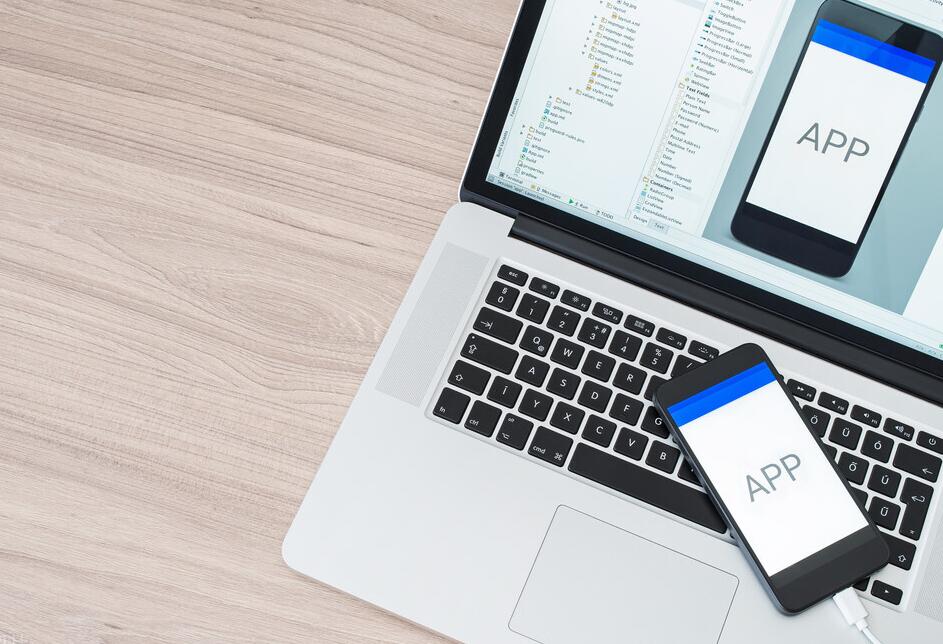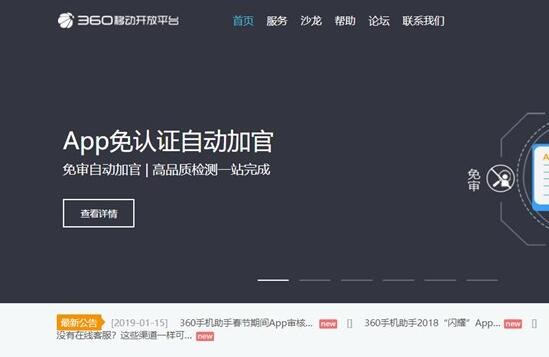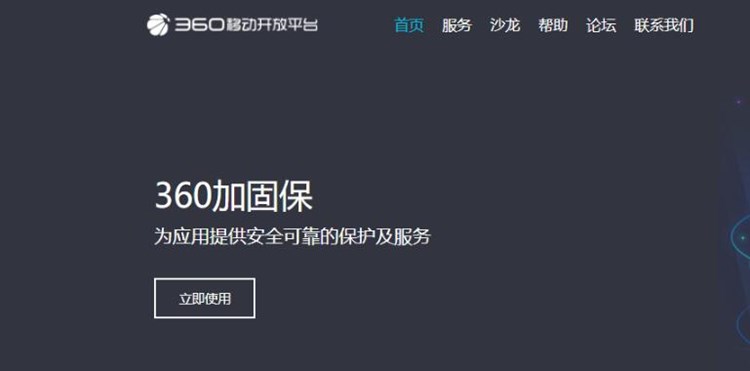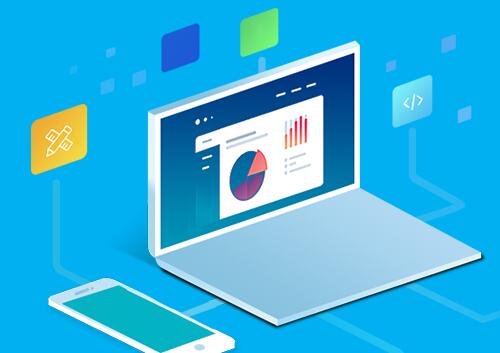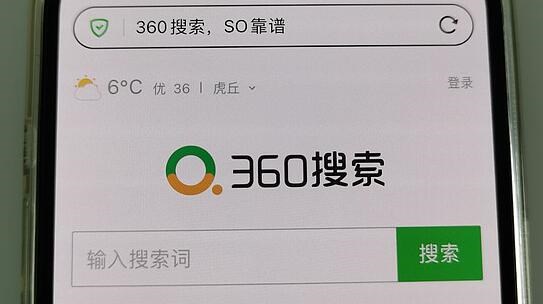标题:苹果APP签名iOS免费更新详细教程
在这篇文章中,我们将详细介绍如何为苹果APP签名以实现免费更新。开发和发布iOS应用程序时,给应用程序签名是必不可少的一步。签名确保了应用程序的完整性和安全性,并可以让用户自信地安装和使用你的应用。
苹果的签名系统一直以严格的安全策略和便捷的用户体验而著称。但是,苹果官方免费ios超级签名的签名更新需要购买苹果开发者账号,其年费约为99美元。然而,通过使用免费的Apple ID和一些技巧,你也可以实现免费的应用签名更新。在这篇教程里,我们将详细讲解这个过程。
一、注册一个免费的Apple ID
首先,你需要注册一个免费的Apple ID

。通常,我们使用Apple ID来下载App Store里的应用。请确保你已使用此Apple ID登录过苹果设备,这对后续的配置过程至关重要。
二、配置Xcode
接下来,你需要安装和配置苹果的开发工具 – Xcode。你可以从Mac App Store中下载Xcode,并按照提示完成安装过程。关键的一步是用你的免费Apple ID登录Xcode。
1. 打开Xcode,点击菜单”Xcode” > “Preferences” > “Accounts”。
2. 点击”+”,选择”Add Apple ID…”。
3. 输入你的免费Apple ID的邮箱和密码,然后登录。
三、创建一个新的Xcode项目并设置Bundle ID
在Xcode中创建一个新的项目,这将作为我们的示例应用。
1. 点击菜单”File” > “New” > “Project”,选择一个模板,如 “Single View App”。
2. 输入项目的名称、组织名称以及组织标识符,并设置一个唯一的Bundle ID。例如:com.example.myapp。
3. 在项目设置中,确保你选择了正确的”Team”,即你的免费Apple ID。
四、为项目签名
此刻,Xcode将自动处理证书和配置文件的创建。只要你按照上述步骤配置了Xcode,应用程序就会得到正确的签名。
1. 点击项目,在”General”与”Signing & Capabilities”部分确认签名设置。
2. 在”Automatically manage signing”选项上打勾,可进行自动签名。
五、安装应用程序到iOS设备
完成所有步骤后,你需要将应用安装到iOS设备上进行测试。
1. 使用USB连接iOS设备到电脑。
2. 在Xcode中选择iOS设备作为目标设备。
3. 点击”Run”按钮,Xcode会将编译好的应用安装到你的iOS设备上。
免费Apple ID的签名更新有效期为7天,这意味着你需要每7天重新进行一次签名。只要你继续使用Xcode和此方法,你可以一直免费更新iOS应用的签名。
通过本教程,希望你学会了如何使用免费的Apple ID为APP签名并实现免费更新。虽然有着一些限制,但对于初学者苹果手机免签封装吗和个人开发者来说,这个方法可以帮助你节省开发者账号的费用。当你的应用变得越来越受欢迎时,考虑购买官方的苹果开发者账号以获得更好的支持和无限制的签名更新。

 H5 APP
H5 APP